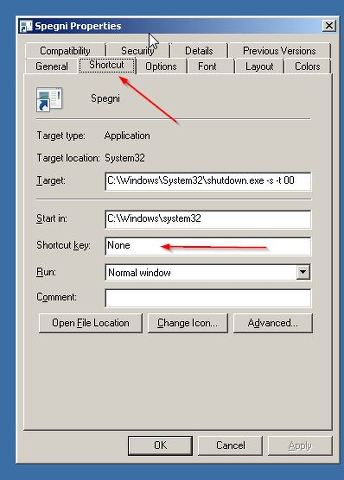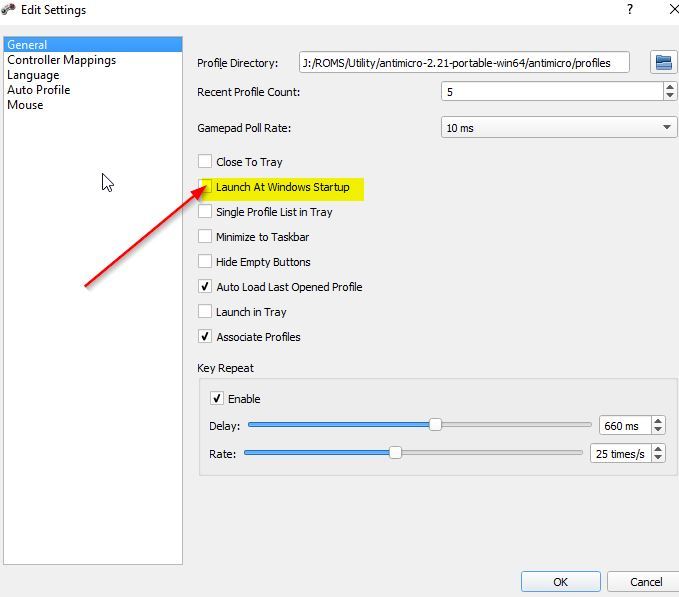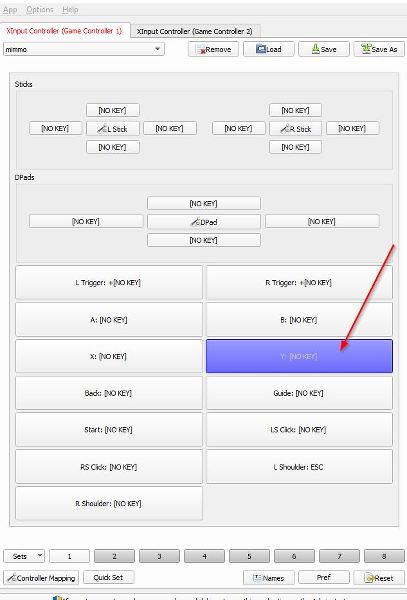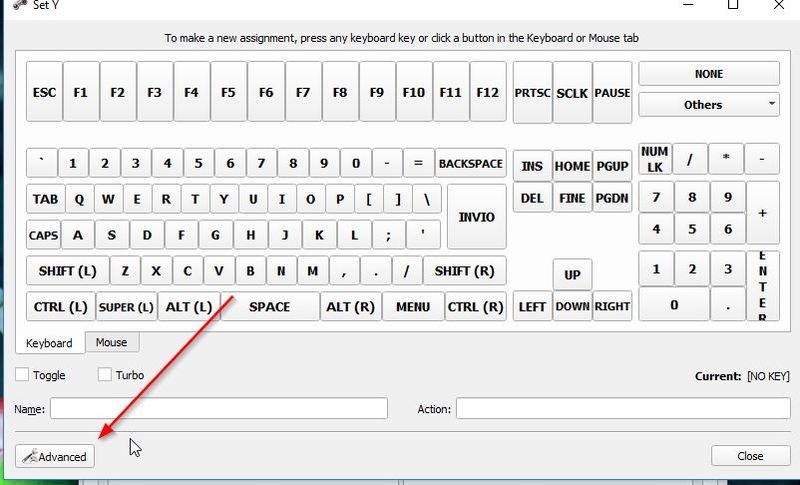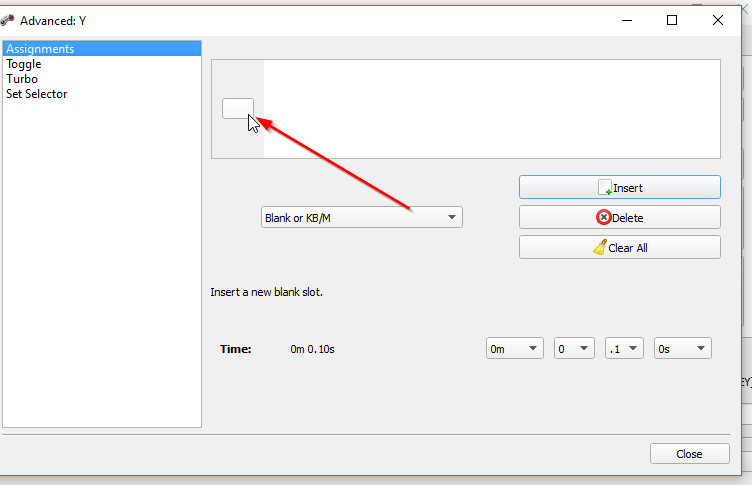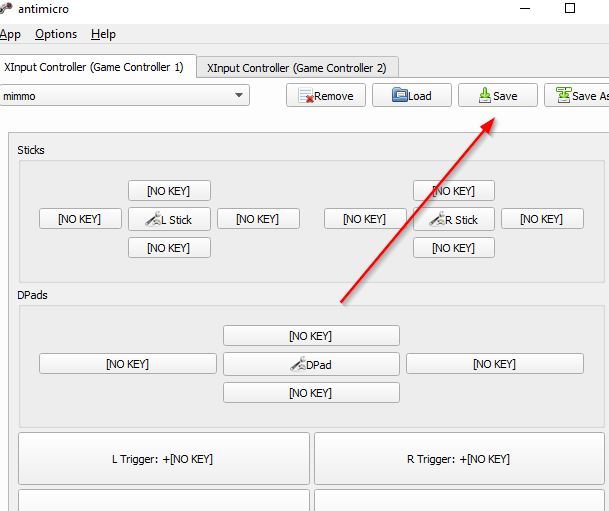Pagina 4 di 6
Re: LaunchBox : Guida definitiva
Inviato: 16/02/2016, 9:50
da dovellas
Scarica antimicro e poi dopo ti guido io passo per passo .
Re: LaunchBox : Guida definitiva
Inviato: 16/02/2016, 10:51
da LeChuck
Ha ottimo, non avevo capito che servisse a quello, scaricato ora ora..
Ovviamente aspetto le tue direttive prima di fare qualche strano impiccio..
Per quanto riguarda il nascondere il Windows all avvio e far partire direttamente big box già hai affrontato il problema? Seguito la Giuda sul forum? O hai altre soluzioni?
Io ecco penso che in settimana cancello qualche roms di troppo e installo qualcosa che mi manca, poi volevo chiudere

Re: LaunchBox : Guida definitiva
Inviato: 16/02/2016, 11:58
da dovellas
LeChuck ha scritto:Ha ottimo, non avevo capito che servisse a quello, scaricato ora ora..
Ovviamente aspetto le tue direttive prima di fare qualche strano impiccio..
Per quanto riguarda il nascondere il Windows all avvio e far partire direttamente big box già hai affrontato il problema? Seguito la Giuda sul forum? O hai altre soluzioni?
Io ecco penso che in settimana cancello qualche roms di troppo e installo qualcosa che mi manca, poi volevo chiudere

IL boot ? Prova con questo
http://www.stardock.com/products/bootskin/
Re: LaunchBox : Guida definitiva
Inviato: 16/02/2016, 12:10
da dovellas
Re: LaunchBox : Guida definitiva
Inviato: 16/02/2016, 12:14
da dovellas
Re: LaunchBox : Guida definitiva
Inviato: 16/02/2016, 13:54
da dovellas
Allora ricapitoliamo.
Prima cosa crea il tasto spegnimento sul desktop
Fa cosi .
Tasto destro sul Desktop , crea un nuovo collegamento , e dentro ci scrivi shutdown.exe -s
Vai avanti avanti etc.
Adesso hai creato il bottone per spegnere Windows sul desktop .
Vacci sopra col tasto destro del mouse, proprietà
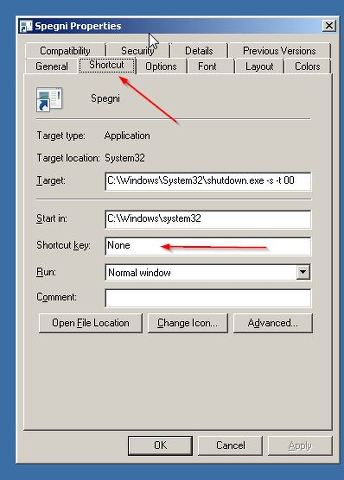
li appena tocchi un tasto in atomatico ti assegna già CTRL+ALT e l'altro tasto lo scegli tu. (esempio tasto K )
Adesso scarica antimicro
https://github.com/Ryochan7/antimicro/r ... -win32.msi
Questi sono tutti i passaggi
Dal setting mettilo in avvio automatico
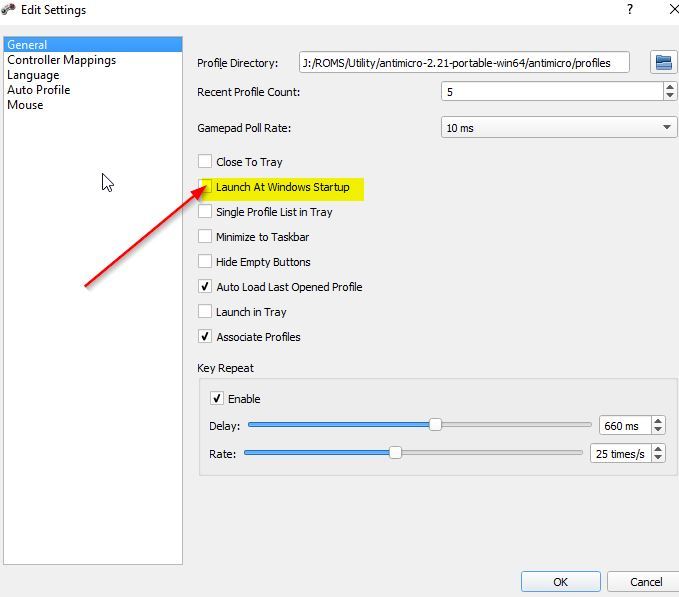
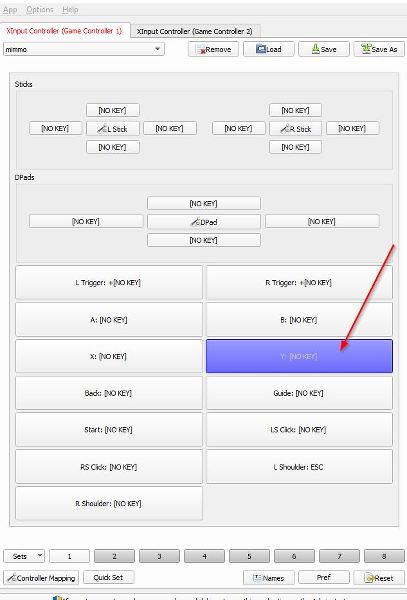
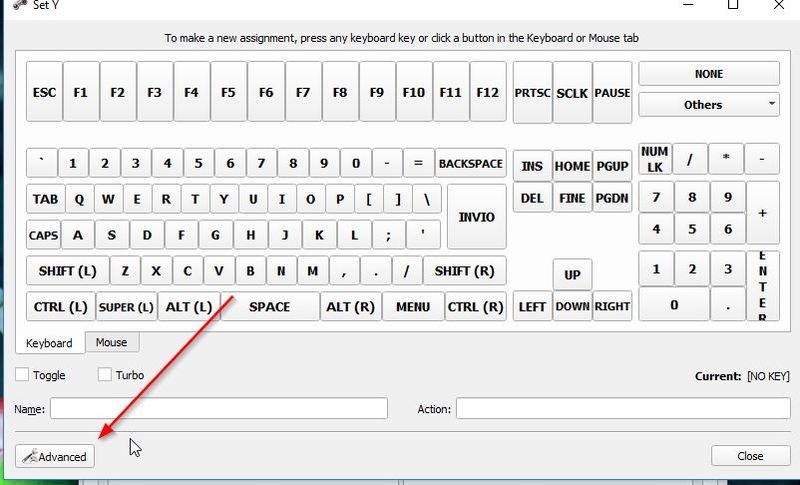
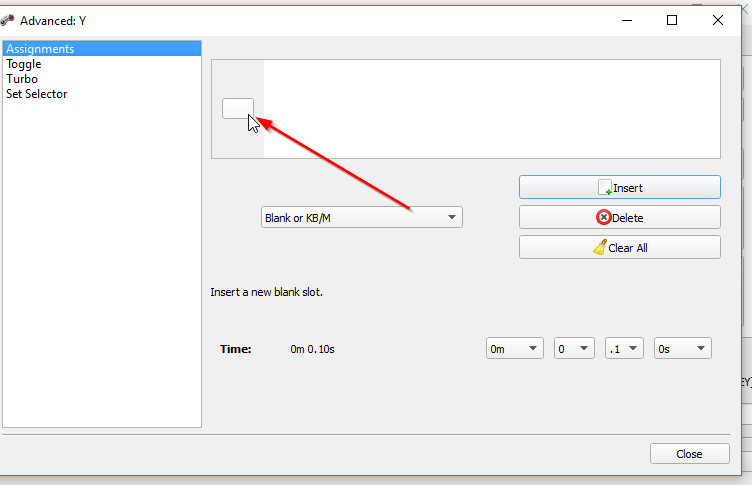
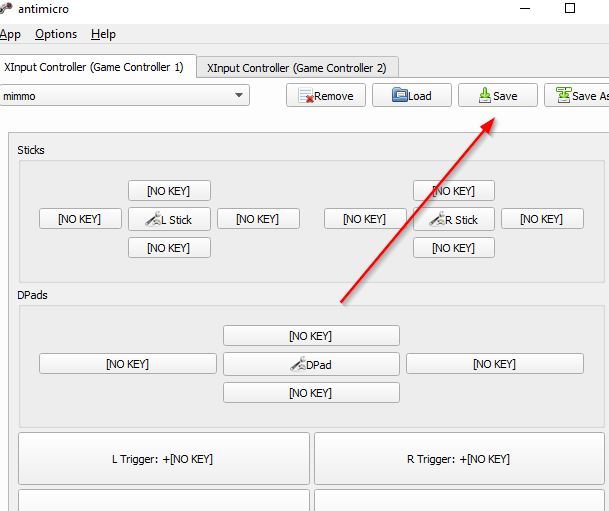
Quindi , o fai un tasto per CTRL uno per ALT e l altro per quello che hai deciso quando hai creato la funzione spegnimento )
oppure in un unico tasto ci metti ctrol+alt+ il tasto che hai scelto.
Ciao
Re: LaunchBox : Guida definitiva
Inviato: 16/02/2016, 15:36
da LeChuck
Ok ti ringrazio, ma il boot intendo che appena accendo il cab mi viene subito big box, non che cambia l immagine..
Re: LaunchBox : Guida definitiva
Inviato: 16/02/2016, 16:14
da LeChuck
L ho messo in esecuzione automatica all avvio, però ovviamente prima di avviare big box si vede il desktop
Re: LaunchBox : Guida definitiva
Inviato: 16/02/2016, 17:48
da dovellas
LeChuck ha scritto:L ho messo in esecuzione automatica all avvio, però ovviamente prima di avviare big box si vede il desktop
Togli tutte le icone,
Tasto destro sulla barra del desktop -Proprietà -> Nascondi automaticamente .
Metti uno sfondo inerente al tuo bartop .
e tanti saluti .
Per los pegnimento hai risolto o no =?
Re: LaunchBox : Guida definitiva
Inviato: 16/02/2016, 21:00
da LeChuck
Si ok farò così..
Guarda ieri andava, oggi non più!
devo aver toccato qualcosa che ha disabilitato le scorciatoie o non so che.. Domani mi ci ridedico
Comunque sì la soluzione tra me gusta
Re: LaunchBox : Guida definitiva
Inviato: 16/02/2016, 21:15
da Super_Sonic
Ottimo. Sto partendo con la parte software del mio futuro cabinato ed ho adocchiato questo frontend. Mi sembra completo e facile da usare. Supporta il 4:3 vero?
Re: LaunchBox : Guida definitiva
Inviato: 16/02/2016, 21:29
da dovellas
Super_Sonic ha scritto:Ottimo. Sto partendo con la parte software del mio futuro cabinato ed ho adocchiato questo frontend. Mi sembra completo e facile da usare. Supporta il 4:3 vero?
Il mio bartop è 4:3 ^_~
Re: LaunchBox : Guida definitiva
Inviato: 16/02/2016, 22:02
da LeChuck
Anche il mio
Re: LaunchBox : Guida definitiva
Inviato: 16/02/2016, 23:01
da LeChuck
Ok ho rifatto tutto, ho evitato antimicro, ho messo contr alt c dove control è il primo pulsante, alt è il secondo e c è quello centrale in basso (tra i due coin).
Per spingere il Pc si deve uscire uscire da big box con exit, si torna sul desktop e si spingono i tre pulsanti assieme e dopo un minuto si spenge.
Ho notato però che funziona solo se quel collegamento sta sul desktop, ho provato a metterlo su C: ma non va, ti risulta? Poco male alla fine basta nasconderlo..
edit:
Mm come non detto a quanto pare funziona una volta si una volta no.
Antimicro non mi calcola minimamente i pulsanti del cab, proprio non mi trova la scheda ipac quindi non riesco a settarlo
Re: LaunchBox : Guida definitiva
Inviato: 17/02/2016, 7:11
da dovellas
Apri antimicro e premi ctrol+u e vedi se i joystick compaiono.
PS dopo il setting su antimicro hai salvato ?
Re: LaunchBox : Guida definitiva
Inviato: 17/02/2016, 8:26
da devil78
Grazie per la segnalazione di questo Frontend che non conoscevo!
Re: LaunchBox : Guida definitiva
Inviato: 17/02/2016, 8:29
da devil78
ops, mi ravvedo, ce l'ho anche nstallato xD La versione desktop però!
Re: LaunchBox : Guida definitiva
Inviato: 17/02/2016, 8:31
da dovellas
E la stessa, solo che BigBox si sblocca pagando
Re: LaunchBox : Guida definitiva
Inviato: 17/02/2016, 8:39
da devil78
So lìho capito... mi ero ingannato guardando il video che, ovviamente, fa riferimento alla versione BigBox, peccato non sia fruibile su Raspberry... sarebbe carino!
Re: LaunchBox : Guida definitiva
Inviato: 17/02/2016, 8:50
da dovellas
devil78 ha scritto:So lìho capito... mi ero ingannato guardando il video che, ovviamente, fa riferimento alla versione BigBox, peccato non sia fruibile su Raspberry... sarebbe carino!
Ma mettici una Key Stick Intel o un Mini PC baytrail come ho fatto io .